MPEG、MKV、および MP4 は、ビデオ、オーディオ、およびその他の種類のデータの一般的なマルチメディア コンテナー形式です。 それらにはさまざまな長所と短所があるため、さまざまな目的で開発されています。 ビデオ プロジェクトに携わる 1 人は、 変換 MKVからMPEGへ またはMP4。 幸いなことに、この変換タスクは次の助けを借りて非常に簡単に実装できます。 ビデオ形式を転送できるコンバーター.
この記事では、MKV から MPEG ファイルへの変換に焦点を当てます。 ここでは、オンライン ツールとオフライン ツールの両方を提供します。 さらに、さまざまなオーディオ ファイルとビデオ ファイルを変換するために必要な実際の手順についても説明します。
目次: パート 1. Mac/Windows オフラインで MKV を MPEG に簡単に変換パート 2. オンラインで MKV を MPEG に無料で変換するにはどうすればよいですか?パート 3. MPEG と MKV のどちらが優れているか?パート4:結論
パート 1. Mac/Windows オフラインで MKV を MPEG に簡単に変換
オフラインツール 01. iMyMac 動画変換【おすすめ】
使い方 iMyMacビデオコンバーター、ユーザーは、オーディオおよびビデオファイルを変換、編集、微調整、および強化できます。 映画や音楽ファイルを選択した形式にすばやく簡単に変換できます。 ビデオの再生や編集など、幅広い機能と能力を備えた洗練されたデバイスです。 iMyMac Video Converter を使用して、ビデオおよびオーディオ ファイルを目的の再生形式 (MKV から MPEG 形式など) に変換できます。 VOBからMP4形式へ.
ビデオの解像度をアップスケーリングすることにより、ビデオ品質の改善テクニックを使用して、暗い録画や露出オーバーの録画を修正できます。 動画をより楽しく見るために、明るさ、彩度、コントラストを調整することもできます。
いくつかのグラフィック カード メーカーのハードウェア アクセラレーション テクノロジを使用すると、ビデオ ファイルを通常の 6 倍の速さで変換できます。 再生の非互換性の問題にいつも悩まされていますか? このコンバーターを使用すると、このようなことはもうありません。 さまざまな一般的なデバイス用に、高品質のビデオ設定を含む事前設定されたプロファイルが含まれています。
それを使用して MKV を MPEG に変換するには、次の手順に従います。
- ダウンロードしてインストールした後、アプリを実行します。
- ドラッグ MKVファイル をクリックして追加します。
- 適切なエクスポート形式を選択します (MPEG)。 必要に応じて、編集および調整を行う必要があります。 変更を保存するには、 セールで節約
- ファイルを保存する場所を選択します。
- を選択すると、変換手順が開始されます。 輸出.

オフライン ツール 02. VLC メディア プレーヤー
ビデオを視聴し、MKV を MPEG に変換するには、VLC Media Player を使用します。 このプレーヤー/コンバーター プログラムを利用することは間違いではありません。これは、さまざまな種類のファイルをサポートしているためです。
VLC Media Player は無料で制限なく利用できます。 VLC が非常に多くの異なるシステムで実行されるという事実は、さらなる利点です。 高速な変換率と遅延のないリスニングは、このメディア コンバーター ユーティリティのその他の機能です。
VLC Media Player を使用して MKV を MPEG ファイルに変換するには、次の手順に従います。
- Windows または Mac PC を VLC Media Player で開く必要があります。
- メニューバーから、 メディア。 その後、 変換/保存.
- ストリーミングを停止する場合は上部の 追加 変換したいファイルを見つけたら、 ボタンをクリックします。
- [変換/保存] ボタンをクリックして、変換または保存します。
- を選択した後、ドキュメントにファイル名と場所を指定します。 ブラウズ 宛先の横にあるオプション。
- [プロファイル] で、適切なエクスポート形式を選択します。
- ファイルを変換するには、 開始 メニューから。
- VLC はファイルを変換するはずです。
- 変換後にオーディオとビデオの再生が正確である場合は、ファイルを再生して確認します。
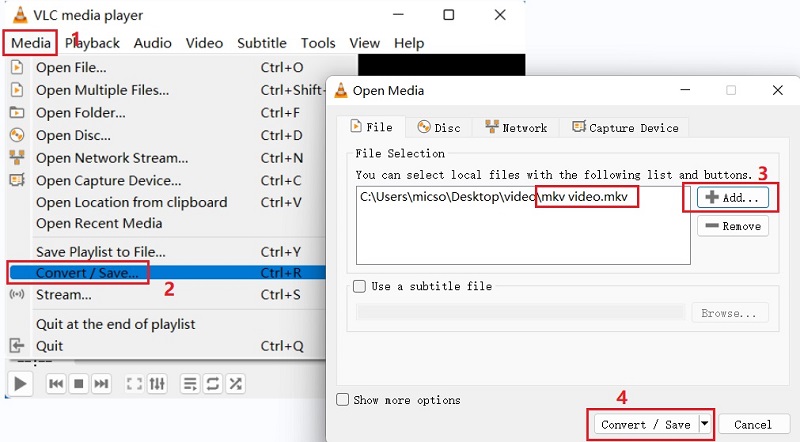
パート 2. オンラインで MKV を MPEG に無料で変換するにはどうすればよいですか?
オンライン ツール 01. ConvertFiles.com
この無料のツールを使用すると、ファイルをフォーマット間で変換できます。 ConvertFiles.com を使用すると、何千種類ものファイルを変換できます。 画像、動画、オーディオ ファイル、さらには電子書籍もすべて変換できます。 変換プロセスの最適化に役立ついくつかの高度なオプションが含まれています。
オンライン ファイル コンバーターは、ConvertFiles.com と呼ばれます。 その結果、Windows、Mac、Linux を含むすべてのモバイル デバイスで機能します。 一般的なブラウザはすべてサポートされています。 形式を選択してファイルを送信するだけです。 会社は、あなたのプライバシーとファイルのセキュリティがあなたにとってどれほど重要であるかを認識しています.
このツールを使用して MKV を MPEG に変換する手順は次のとおりです。
- Convertfiles.com の Web サイトにアクセスします。
- 選択することによって、 ファイルを選択 or ファイルの追加、変換したいファイルを追加できます。
- その後、アップロードされたファイルの変換の形式を選択します。
- 」を選択します変換" その後。
- アップロードと変換プロセスが完了するまで待ちます。
- ファイルが正常に変換されたら、 ダウンロード ボタンをクリックして、コンピューターまたはモバイル デバイスに保存します。
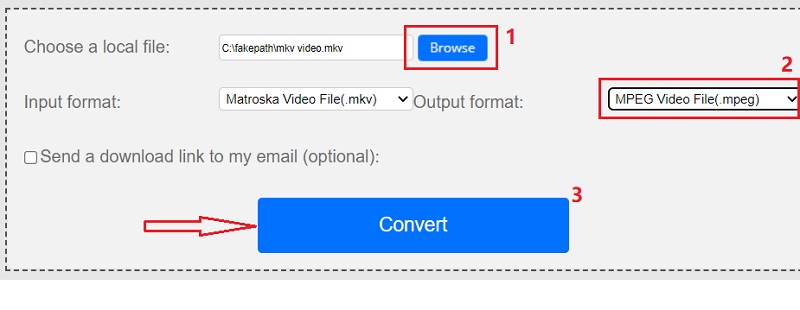
オンライン ツール 02. FreeFileConvert.com
別のオンライン ファイル コンバーターは FreeFileConvert.com です。 ドキュメント、アーカイブ、音楽、ビデオ、写真など、さまざまなデータ形式をサポートしています。 ツールの Web サイトには広告が含まれていますが、オンライン アプリケーションを使用して MKV を MPEG に変換することは広告によって妨げられることはありません。 評判の良い Web サイト FreeFileConvert にはファイル サイズの制限があります。 その結果、圧縮された音楽およびビデオ ファイルと最小限のファイル サイズが適切に機能します。
この無料のコンバーターには広告があり、あまり専門的ではないようです。 特定の数のオーディオ ファイルとビデオ ファイルしかアップロードできない場合でも、変換に役立つ場合があります。 インターネットに接続されているデスクトップまたはモバイル デバイスは、Web ベースのサービス FreeFileConvert にアクセスできます。
パート 3. MPEG と MKV のどちらが優れているか?
MKVからMPEGへの変換プロセスについて説明した後、MKVとMPEGの違いを比較しながら紹介します。 ビデオ制作業界で働いているなら、間違いなく MPEG と MKV のどちらかを選択する必要がありました。 じゃあどれを選べばいいの? それは実際にはユースケースに依存し、決定的な解決策はありません。 どちらの形式にも利点と欠点があります。
MPEG ビデオ ファイル .mpeg ファイル拡張子を持つものです。 これは、オンラインで共有されるビデオの一般的な形式です。 それらは、ストリーミングとダウンロードを他の一般的なビデオ形式よりもはるかに高速化する特定の種類の圧縮を採用しています。
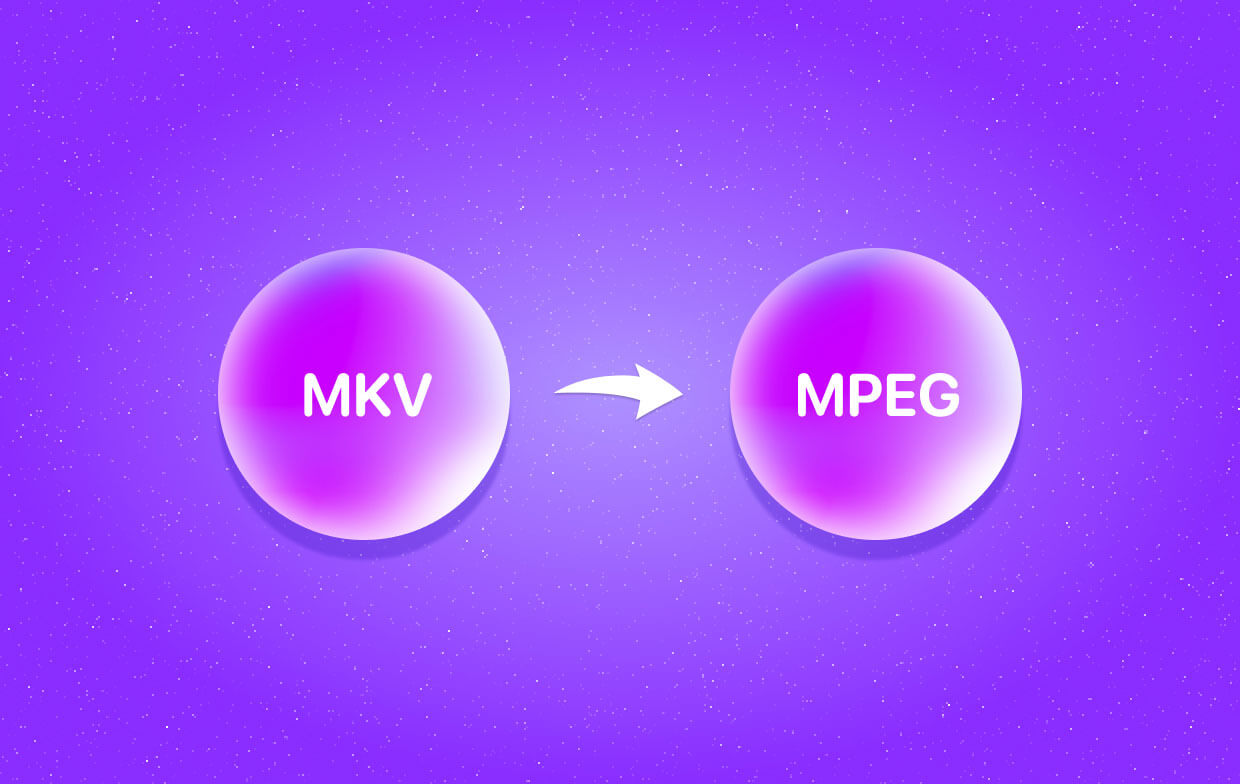
他のファイル タイプやフォーマットと比較すると、Matroska が作成した MKV ファイル フォーマットは、最も用途が広く柔軟です。 これは、ビデオ保存用に成長している非独占的なファイル形式です。 MKV ファイルを開いて表示するのに最適なプログラムは、VLC メディア プレーヤーです。 Matroska ビデオ ファイルとして知られる MKV ファイルは、2002 年にロシアで最初に作成されました。無料でアクセスでき、オープン ソースです。 この形式は時間の経過とともに進化し、2010 年には、 WebM マルチメディア形式.
パート4:結論
この投稿のおかげで、アクセスできるようになりました トップ MKV から MPEG への変換アプリ. 使用するのに最適なアプリケーションは iMyMac Video Converter です。 以下は、前述のツールを変換ソフトウェアとして利用する利点の一部です。 オンライン ツールを使用する場合、ファイル サイズに制限があります。
したがって、MKV を MPEG に変換しようとする場合は、iMyMac 動画変換を利用することをお勧めします。 このツールを使用すると、大きなオーディオ ファイルとビデオ ファイルを簡単に変換できます。 さらに、変換は迅速かつ優れた品質で行われます。




